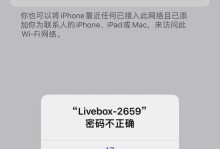在使用电脑的过程中,突然发现没有声音可能会让人十分困扰。无论是在观看视频、听音乐或者进行语音通话,有声音的支持都是非常重要的。本文将介绍一些常见的原因以及相应的解决方法,帮助用户恢复电脑的声音。
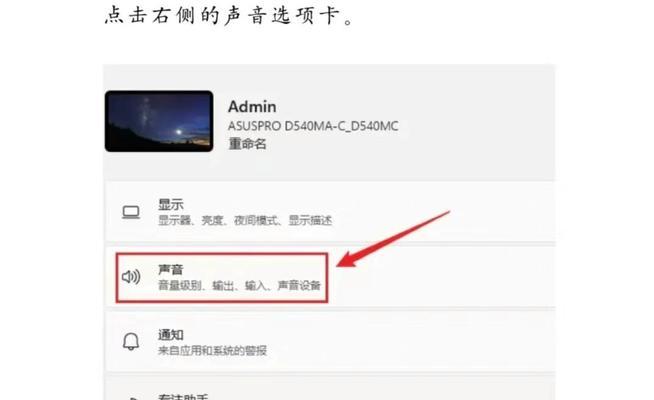
1检查音量设置
点击屏幕右下角的音量图标,确保音量设置没有被关闭或者调低。在打开的音量调节面板中,将音量调整到适当的位置。如果已经调到最大但仍然没有声音,可以继续往下寻找其他原因。
2检查扬声器连接
检查扬声器是否正确连接到电脑。确认插孔和插头是正确匹配的,并且插头没有松动。如果使用外部扬声器,还需检查电源是否正常连接以及扬声器是否打开。

3检查耳机连接
如果使用耳机而不是扬声器,需要检查耳机是否正确插入电脑的耳机插孔。可以尝试拔出耳机并重新插入,确保插孔没有松动。还可以尝试使用其他耳机来判断是耳机故障还是电脑问题。
4更新音频驱动程序
音频驱动程序是控制电脑声音的关键组件之一。打开设备管理器,找到音频驱动程序并右击选择“更新驱动程序”。系统会自动搜索并安装最新的驱动程序。更新完成后,重新启动电脑并检查声音是否恢复。
5重启Windows音频服务
打开运行窗口,输入“services.msc”,回车进入服务管理器。在服务列表中找到“Windows音频”服务,右击选择“重新启动”。等待服务重新启动后,检查声音是否正常。
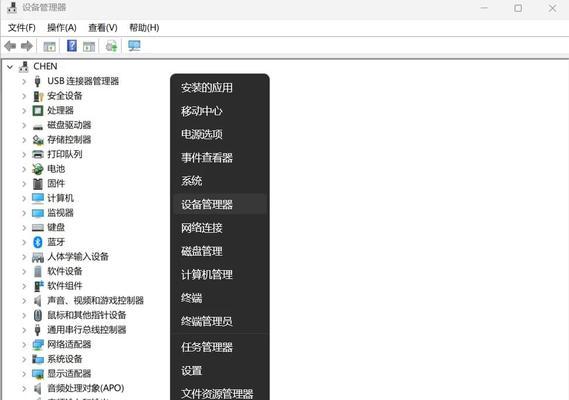
6检查应用程序声音设置
有些应用程序有独立的音量控制设置。打开应用程序,查找设置选项中的音量设置,并确保音量没有被关闭或调低。
7解决静音问题
在一些情况下,电脑可能会自动将音量设为静音。点击音量图标,确保“静音”选项未被选中。
8检查声卡问题
打开设备管理器,找到声音、视频和游戏控制器,展开列表。如果发现有感叹号或问号的设备,表示声卡驱动可能存在问题。右击该设备,选择“更新驱动程序”或者“卸载设备”,然后重新启动电脑。
9使用系统还原
如果之前的方法都无效,可以尝试使用系统还原功能。打开控制面板,在“系统与安全”下找到“系统”,选择“系统保护”选项卡,点击“系统还原”。按照向导选择一个恢复点进行还原,然后等待系统还原完成。
10检查硬件问题
如果以上方法仍无法解决问题,可能是因为硬件故障引起的。可以尝试使用其他扬声器、耳机或者外接音频设备来检查是否是硬件故障。
11联系技术支持
如果以上方法都没有恢复电脑的声音,建议联系电脑品牌的技术支持,寻求专业帮助。
12确保操作系统更新
有时候,操作系统的更新可能会导致声音问题。打开系统设置,选择“更新与安全”,点击“检查更新”按钮,确保操作系统是最新版本。
13清理电脑垃圾文件
过多的垃圾文件可能会占用系统资源,导致声音出现问题。可以使用电脑清理软件清理垃圾文件,释放系统资源。
14关闭第三方音频管理软件
某些第三方音频管理软件可能会干扰电脑的声音输出。关闭或卸载这些软件,然后重新启动电脑进行测试。
15检查硬件设备设置
打开控制面板,选择“硬件和声音”,点击“声音”选项。在“播放”选项卡中,确保正确的默认音频设备被选中,并且音量调节正确。
电脑突然没声音是一个常见但令人困扰的问题。通过检查音量设置、扬声器连接、耳机插孔、驱动程序更新以及应用程序设置等方法,可以解决大多数无声问题。如果问题仍然存在,可以尝试其他方法或寻求专业技术支持,以恢复电脑的正常声音。